Contenu
- Préparer Word à la gestion de vos modèles
- Utiliser les modèles existants
- Récupérer un modèle sur Office.com
- Créer un modèle personnalisé
Supports en ligne
Création d’un modèle avec Office 2010
Trois étapes :
1. Créez un nouveau document.
2. Modifiez et/ou créez des styles dans ce document. A titre d'exemple, modifiez le style "Titre 1" en lui affectant les caractéristiques suivantes : Police Comic Sans MS, taille 24 points, souligné, couleur rouge.
3. Enregistrez le document en tant que modèle. Pour cela :
o Lancez la commande Enregistrer sous dans le menu Fichier.
o Choisissez Modèle Word dans la liste déroulante Type.
o Stockez le document dans le dossier Users\utilisateur\AppData\Roaming\Microsoft\Templates (où utilisateur est votre nom d'utilisateur sous Windows).
o Validez en cliquant sur Enregistrer.
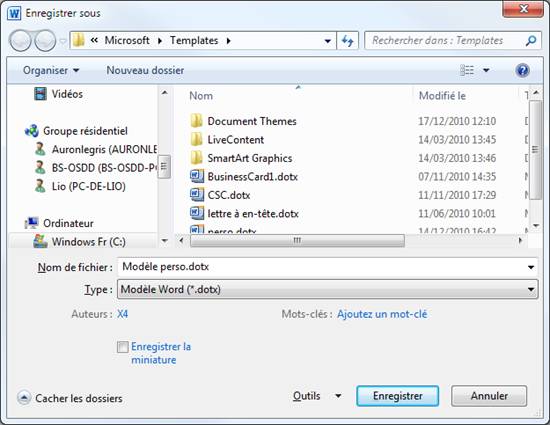
Une fois le modèle personnel sauvegardé, vous pouvez créer un ou plusieurs documents basés sur ce modèle :
• Sélectionnez l'onglet Fichier dans le Ruban ;
• Cliquez sur Nouveau, puis sur Mes modèles ;
• Désignez le modèle dans la boîte de dialogue Nouveau et validez.
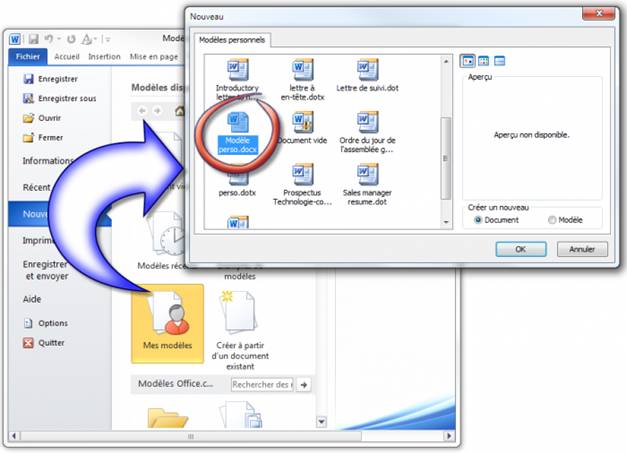
Et voilà, vous avez un nouveau document basé sur votre propre modèle.
Avec Word 2016 le lieu de stockage par défaut est :
L'icone du fichier varie également en fonction de la version

